一、TTBack天天备份软件简介:
TTBack是一款数据备份软件,他可以将您的电脑里面的重要文件及注册表项备份到本机其他分区或者是可移动设备中,是一个非常实用的软件。
它支持文件复制、文件压缩、和如果是同名文件夹备份随时会更新备份文件、文件同步功能、同时添加多个文件或者文件夹。
二、软件的下载与使用:
1、在网上搜罗TTBack天天备份软件,小编搜罗了一个,下载地址:https://www.VeVB.COm/softs/137221.html。
2、下载完成后,将文件解压到任意位置,由于该版本是绿色免安装版,直接双击解压包中的“TTBack.exe”文件即可使用了。
三、TTBack天天备份使用方法简介:
1、主界面介绍:经常进行备份操作的朋友们肯定会觉得TTBack的用户界面还是很友好的,下图就介绍下它的几大板块:

图一:主界面图
2、如何使用TTBack天天备份软件进行备份:
1)首先你要新建项目,编辑好任务的名称、及来源、目标和备份周期等等,填好这些信息之后,点击确定按钮即可。
图二:编辑新建任务的名称
图三:添加备份的来源目标地址
图四:添加备份的目标地址
图五:设置备份频率
2)返回主界面你将会看到任务栏显示区中多了我们刚添加的任务,再点击图标菜单【开始】等待任务结束就OK了。
图六:运行备份任务
3)秀张任务圆满完成的贴图:
图七:备份成功完成
3、如果你想修改已建的备份任务,选择任务显示区的该备份任务,点击编辑菜单,在弹出的新窗口中修改就可以了。
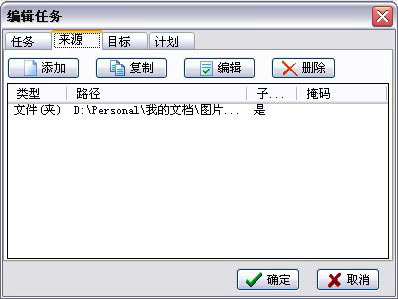
图八:编辑计划任务
4、你还可以保存备份任务,方便在其他安装好TTBack的机器上也可以执行该备份操作,选中任务菜单显示区中的该备份项目点击【导出】图标菜单,就可以将备份项目保存成任务文件,下次使用的时候点击【导入】就可以了。
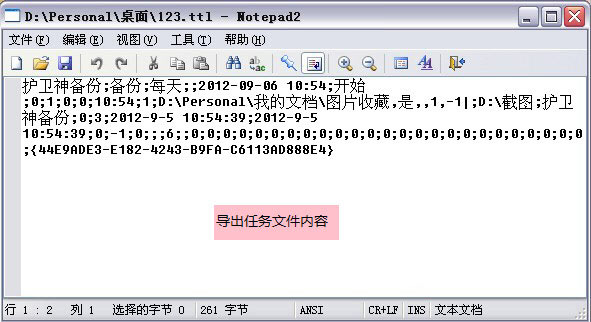
图九:导出文件内容图
5、设置菜单:点击图标菜单栏的设置菜单,主要是对软件的常规信息进行设置,如开机是否自动启动、日志文件的限制大小等等。

图十:软件常规设置图
TTBack天天备份是一款很小巧实用的数据备份软件,相信看了全文的你会发现它的闪光点的,心动的话就下载一个试试吧!
新闻热点
疑难解答